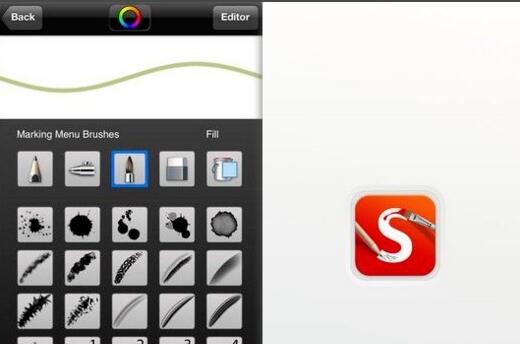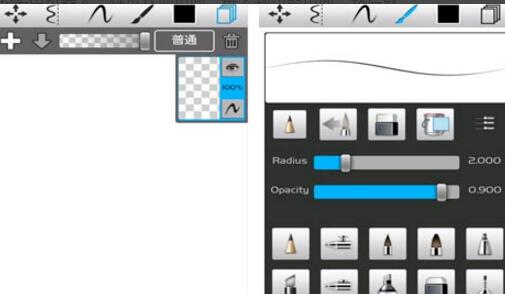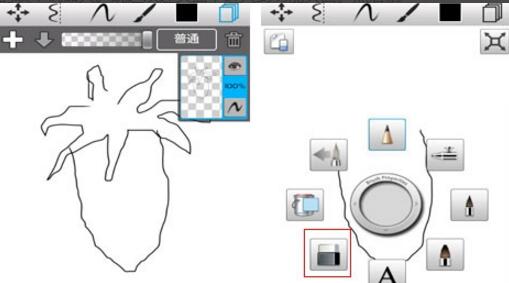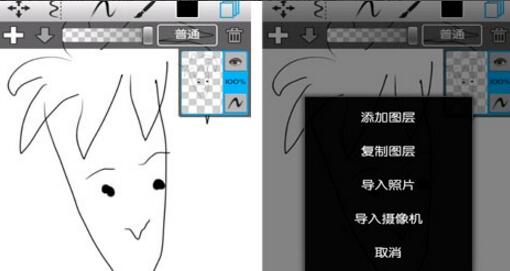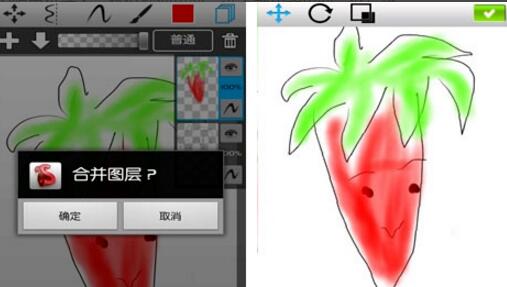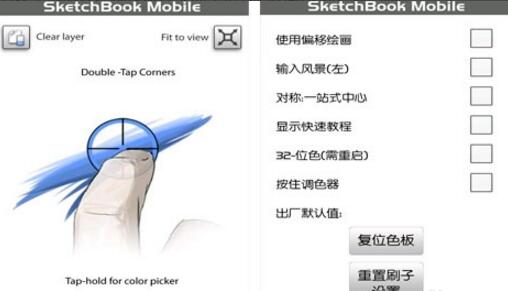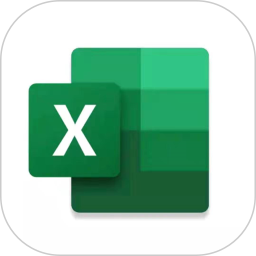妙笔生花绘画软件如何使用-妙笔生花绘画软件教程
时间:2020-09-24来源:华军软件教程作者:点心
妙笔生花绘画软件如何使用呢?操作很简单,现在小编就给大家分享妙笔生花绘画软件的使用方法,有需要的朋友赶紧来看看哦,希望可以帮助到大家。
点击妙笔生花绘画软件LOGO进入,出现一只红色的装甲机器人。跳过欢迎页面,进入到功能页面。点击下一步。
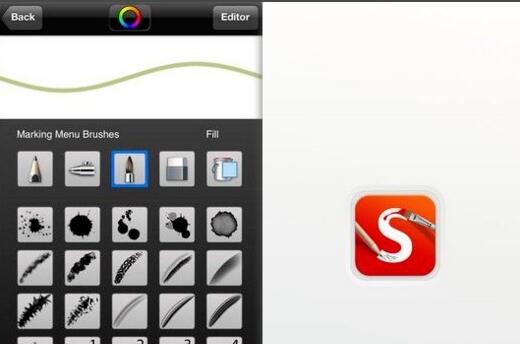
功能页面的首页只有一个按钮,点击页面下端的按钮之后,就会跳出功能强大的工具选择页面。
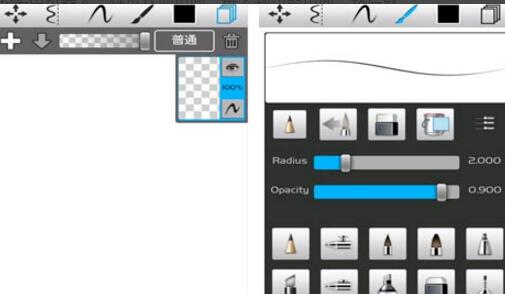
点击工具右上角的图层图标,进入图层页。再点击画笔,进入画笔选择页,挑选自己绘画用的画笔。不同的画笔,绘画效果不同。

选好画笔,就能在图层上画画了。工具选择页有红色箭头按钮撤销和橡皮擦工具,可以将画的不好的地方擦掉。点击一下屏幕左上角的“+”号按钮新建图层,保存底稿。
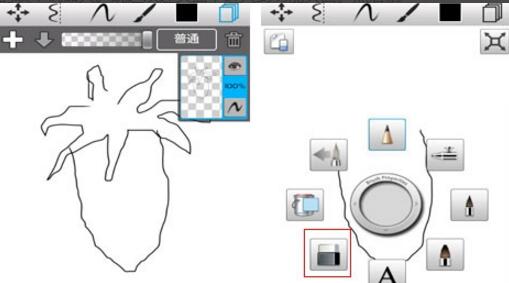
新建好图层之后,再选择颜色和画笔。颜色的按钮是右上角第二个黑色方框。
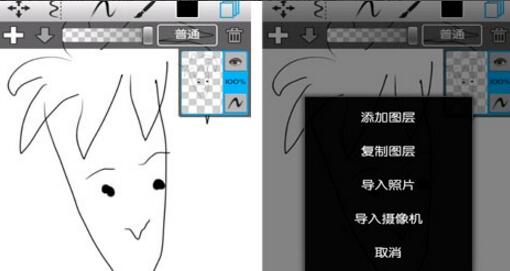
上好颜色之后,可以点击左上角的“向下箭头”按钮,来合并颜色图层与底稿图层,调整角度大小,然后点击确定按钮。
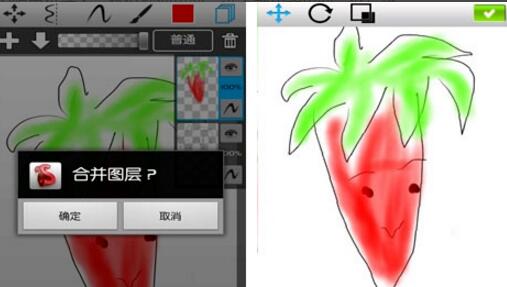
画好之后,点击工具选择页的“A”按钮,就能进入到文字编辑页。输入好自己想要的文字,然后选择字体,文字就能出现在图像上了,然后保存即可。
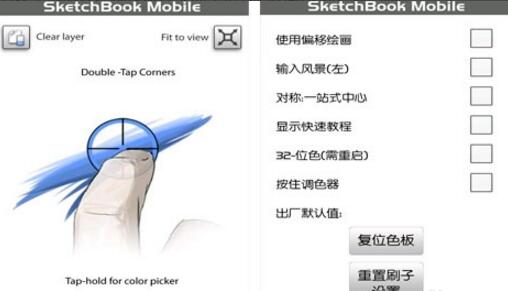
上面就是小编为大家分享的妙笔生花绘画软件使用操作内容,一起来学习学习吧。相信是可以帮助到一些新用户的。
热门推荐
-
Microsoft Excel
版本: v16.0.19426.20104大小:104.55 MB
MicrosoftExcel手机版是微软官方专为Android设备打造的电子表格应用程序。它拥有经过优化的美观界面,确保...
-
物产中大
版本: 3.0.39大小:77.3 MB
物产中大app是一款高效率的办公软件平台。物产中大app随时随地记录工作内容,及时更改重要文件,就好像你身边...
-
妙笔生花
版本: 2.1.1大小:22.71 MB
妙笔生花最新版是款针对喜欢画画的用户打造的智能作图工具。妙笔生花与巧夺天工都是优秀的画画软件。妙笔...
-
360安全云盘
版本: 6.3.16大小:152.3 MB
360安全云盘是一款提供安全高效办公文件备份、同步与分享服务的手机云存储软件。它支持多设备间的文件自...
-
360安全云盘
版本: v6.4.9大小:174.1 MB
360安全云盘Android客户端是360官方推出的手机云盘应用,为个人及企业用户提供安全便捷的移动云存储服务。...